환경을 보호하고 열대우림을 보호하는 한 가지 방법은 인쇄 용지를 절약하는 것입니다. 이것 기술광 가이드 인쇄하기 전에 웹 사이트 페이지에서 항목을 삭제하는 방법을 알려주었습니다. 같은 용지에 두 페이지 이상을 인쇄할 수도 있으므로 A4 용지 두 장에 두 페이지를 인쇄하는 대신 한 조각의 용지에 두 페이지를 인쇄할 수 있습니다. 이것은 MS Word와 iPrint 소프트웨어로 그렇게 할 수 있는 방법입니다.
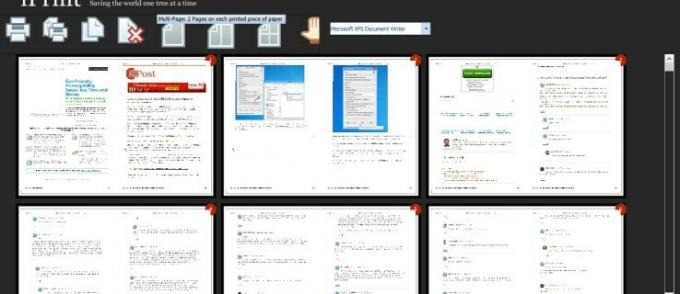
먼저 MS Word에서 인쇄할 문서를 엽니다. 그런 다음 파일 > 인쇄 아래 표시된 인쇄 옵션을 엽니다. 또는 소프트웨어의 컨트롤 + P 핫키. 아래 스냅샷은 MS Word Starter 2010에서 가져온 것으로, 다른 버전과 UI 레이아웃이 정확히 일치하지 않을 수 있습니다. 그럼에도 불구하고 인쇄 옵션은 여전히 동일해야 합니다.

누르세요 시트당 1페이지 버튼을 클릭하여 바로 아래 스냅샷에 표시된 드롭다운 메뉴를 엽니다. 여기에는 한 장에 최대 16페이지를 인쇄할 수 있는 옵션이 포함됩니다. 거기에서 옵션을 선택한 다음인쇄 페이지를 인쇄합니다.
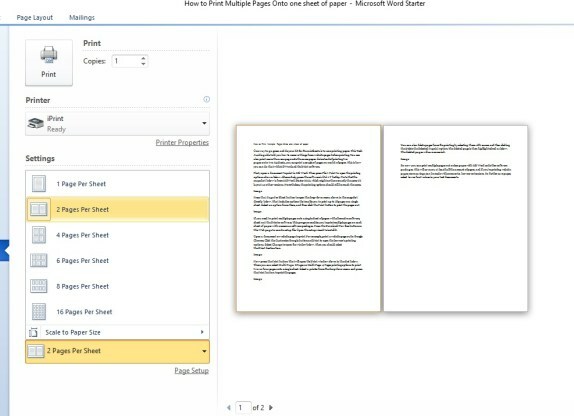
대체 소프트웨어를 사용하여 한 장의 용지에 여러 페이지를 인쇄해야 하는 경우 다음을 확인하십시오. iPrinter. 이 프로그램을 사용하면 수많은 소프트웨어 패키지를 사용하여 각 용지에 여러 페이지를 인쇄할 수 있습니다. 누르세요 지금 다운로드 버튼 켜기 이 Softpedia 페이지 설정 파일을 저장합니다. 설치 마법사를 열어 설치합니다.
인쇄할 문서 또는 웹사이트 페이지를 엽니다. 예를 들어 Google 크롬에서 웹사이트 페이지를 인쇄합니다. 클릭 Google 크롬 맞춤설정 버튼과 인쇄 브라우저의 인쇄 옵션을 엽니다. 선택하다 변화 아래 창을 엽니다. 그런 다음 iPrint 대상을 선택해야 합니다.
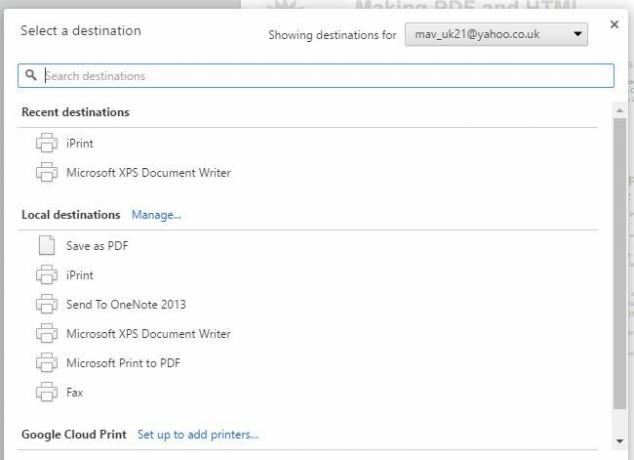
이제 인쇄 단추. 그러면 아래 샷과 같이 iPrint 창이 열립니다. 거기에서 선택할 수 있습니다 다중 페이지: 2페이지 또는다중 페이지: 4페이지 한 장에 2페이지 또는 4페이지를 인쇄하는 인쇄 옵션. 드롭다운 메뉴에서 프린터를 선택하고 인쇄 버튼을 눌러 페이지를 인쇄합니다.
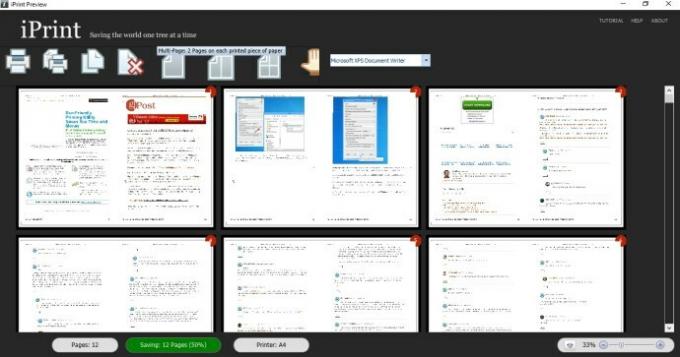
커서로 페이지를 선택한 다음 다음을 클릭하여 인쇄에서 페이지를 삭제할 수도 있습니다.선택한 페이지 삭제 옵션. 삭제된 페이지는 아래와 같이 빨간색으로 강조 표시됩니다. 삭제된 페이지는 약간의 잉크를 절약합니다.
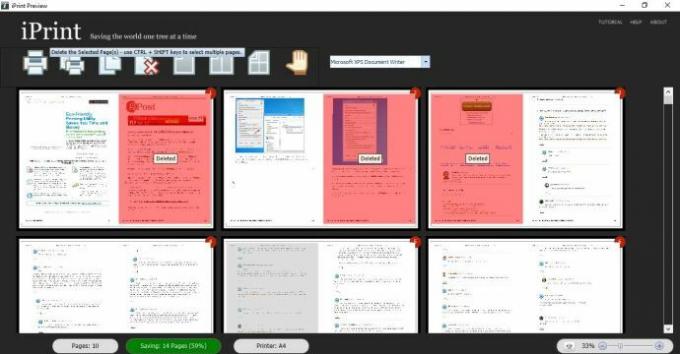
따라서 이제 MS Word 및 기타 소프트웨어 패키지를 사용하여 더 적은 용지에 여러 페이지를 인쇄할 수 있습니다. 이렇게 하면 용지의 절반 이상을 절약할 수 있으며 웹 사이트 페이지를 인쇄하는 경우 추가 브라우저 확장을 통해 더 많은 비용을 절약할 수 있습니다. 용지를 더 절약하려면 텍스트 문서에서 더 낮은 글꼴 값을 선택하십시오.




